 ナガタニ
ナガタニiPhoneで撮った動画を編集しようと思ったら、動作激重で・・・
動画編集を始めたばかりの人がつまずきがちなのが、「動作が重い」という問題。
特に無料ソフトで高機能な DaVinci Resolve(ダビンチリゾルブ) を使っていると、動作のもたつきに悩まされることも多いです。
この記事では、初心者でも簡単にできる「動作を軽くする3つの設定」と、さらに快適になる「プロキシ編集」まで、やさしく解説します。
1. プレイバックの設定を変更する
AdobeのPremiereなどには、プレビュー画面の右下に「フル」「1/2」「1/4」など選択できる場所があります。DaVinci Resolveにはその設定ボタンが見当たらず「あれ・・・?」となった方もいるのではないでしょうか。
もちろんDaVinci Resolveにも同様の機能はあります!
✅やり方:
上部メニューの「再生」→「タイムラインプロキシモード」を選びます。
その中の、フル、1/2、1/4から好きなものを選びましょう。
普段は1/2や1/4で編集して、細かい調整するときはフルにするなど、使い分けも自由です。
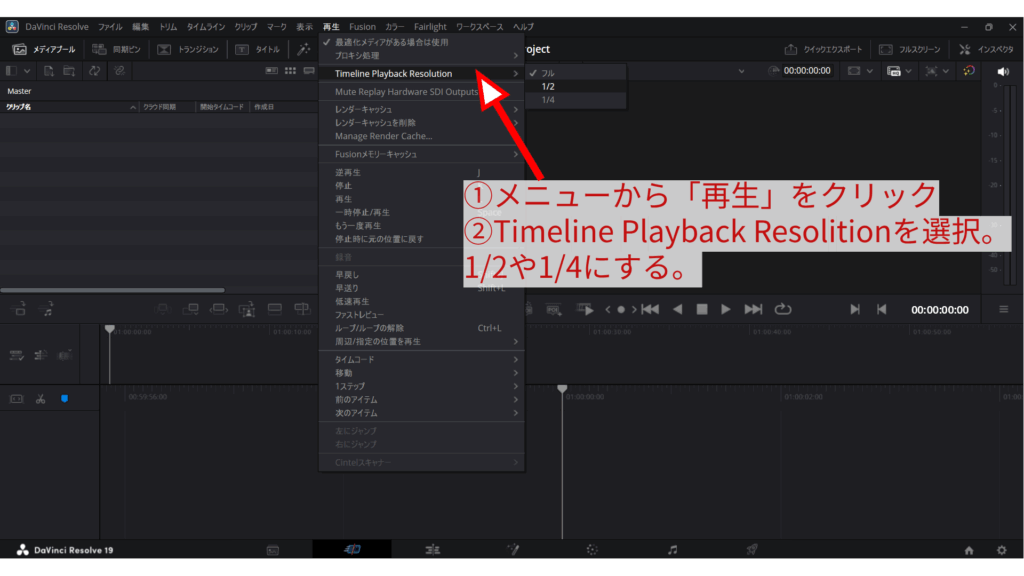
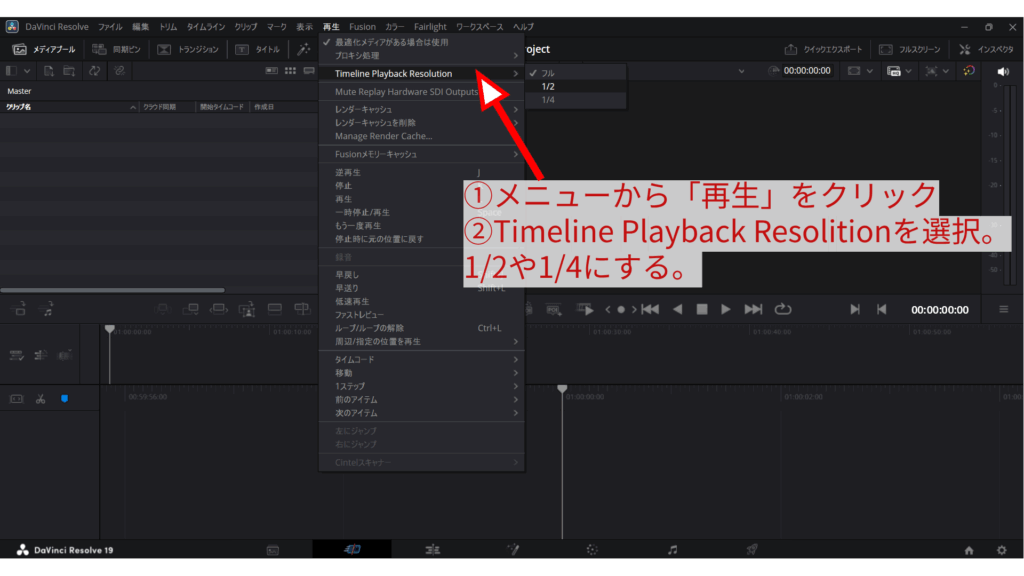
こうすることで、動画素材の再生時の解像度が下がり、動作が快適になる場合があります。
もちろん、動画自体の解像度には影響しないので、編集中だけ軽くするためのテクニックです。
2. レンダーキャッシュを有効にする
編集を繰り返し、タイムラインをプレビュー再生すると、再生がカクカクすることも。
そんなときは「キャッシュ」を使うと、自動的にスムーズな再生用のデータを保存してくれます。
✅やり方:
上部メニューの「再生」→「レンダーキャッシュ」→「スマート」に設定


キャッシュが生成されると、赤いバーが青に変わっていき、スムーズな再生ができるようになります。
「スマート」は常にバックグラウンドでキャッシュが生成されますので、特に操作不要で快適なプレビューが得られるのですが、編集やエフェクトをかける度にレンダーがかかるので、かえって動作が重くなる場合もあります。
そのようなときは「ユーザー」に設定することで、任意のクリップに任意のタイミングでキャッシュを生成することができるようになります。
3. エフェクトの多いクリップはバイパスを使う
意外と見落としがちなのが、エフェクトや素材の重さです。
あれやこれやと色補正とかかけているうちに、単純な動画クリップも激重になることがあります。
- 不要なエフェクトは削除
- 編集途中はHD(1920×1080)にして、書き出し時に4Kに変更もアリ
とはいえ、動作のために演出を削るなんて本末転倒・・・
そんなときにおすすShiftバイパス機能です。
やり方はとっても簡単。「Shift+D」のショートカットキーを押すだけ。
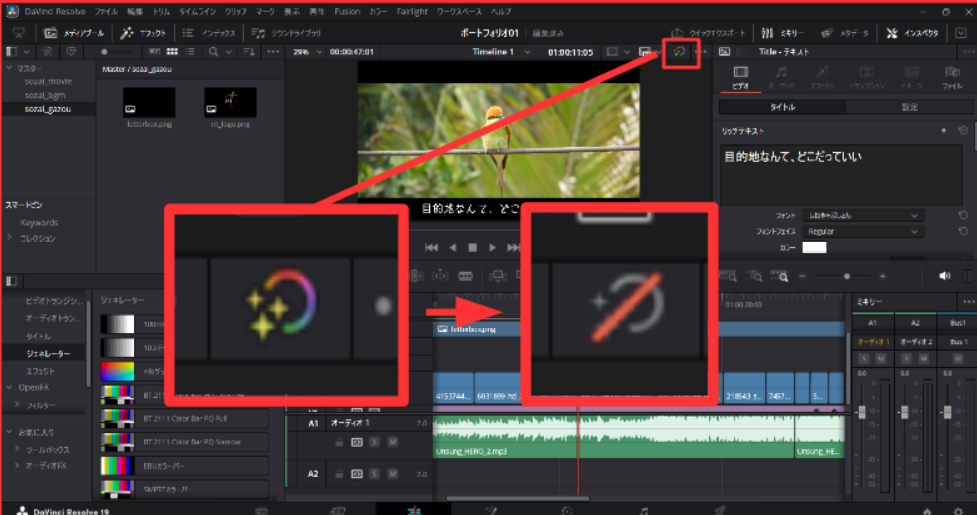
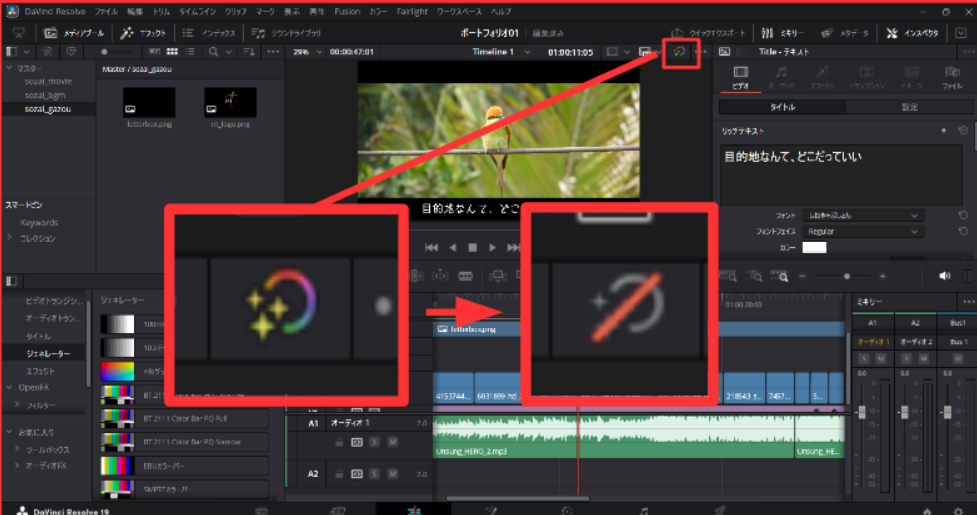
こちらのアイコンを直接クリックでもOK。表示が変われば成功です。
これによりカラーグレーディングやfusionモードでかけたエフェクトを全てカットした状態に一時的に戻ります。



再生時の見え方も元の素材に戻るkら、それは注意です・・・
まだ動作が重い…そんなときは「プロキシ」がおすすめ!
上記を試しても、そもそも高画質な動画を編集しようとすると、どうしてもパソコンが重くなってしまいます。
特に、4K動画やiPhoneで撮った映像などはファイルサイズが大きく、動作がカクカクすることも。
そんなときに役立つのが「プロキシ機能」です。
プロキシってなに?初心者向けにわかりやすく!
プロキシとは、編集作業を軽くするために、一時的に画質を落としたコピー動画を作る機能です。
たとえば、iPhoneで撮影した4K動画をそのまま編集すると重いですが、
DaVinci Resolveで軽い「プロキシ動画」を作って、それを使って編集することで、サクサク動かせるようになります。
しかも、書き出すときには自動で元の高画質ファイルが使われるので、画質が落ちる心配はありません!



編集は軽いコピー素材で。仕上がりは高品質で。プロキシはいいとこ取りの機能なんです!
プロキシ編集のやり方(DaVinci Resolve 19対応)
① 動画を読み込む
まずはメディアプールに動画を読み込みます。iPhoneで撮った4K動画などでもOKです。
② プロキシメディアを生成する
- メディアプール内で使いたい動画を右クリック
- 「プロキシメディアを生成」を選びます
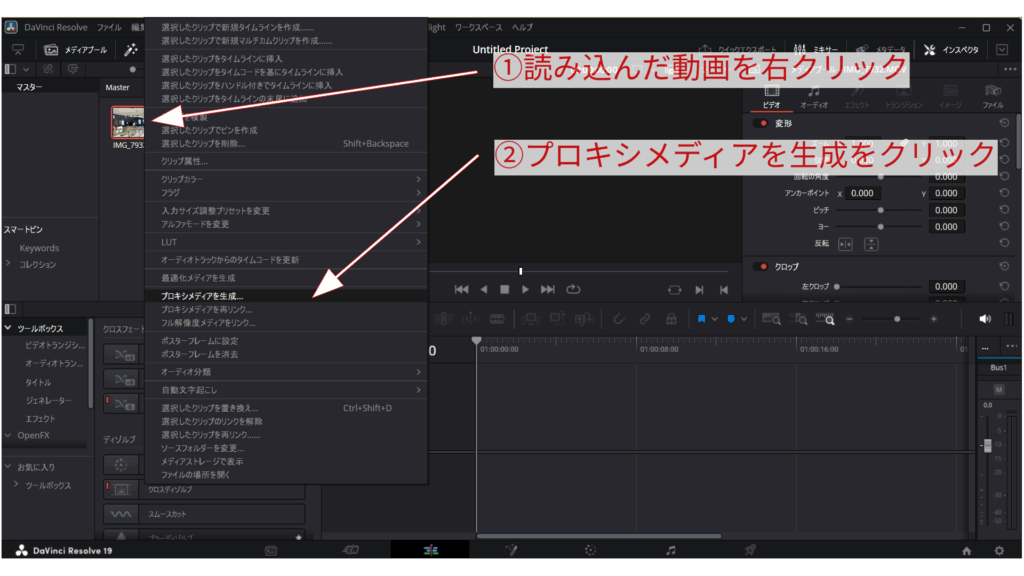
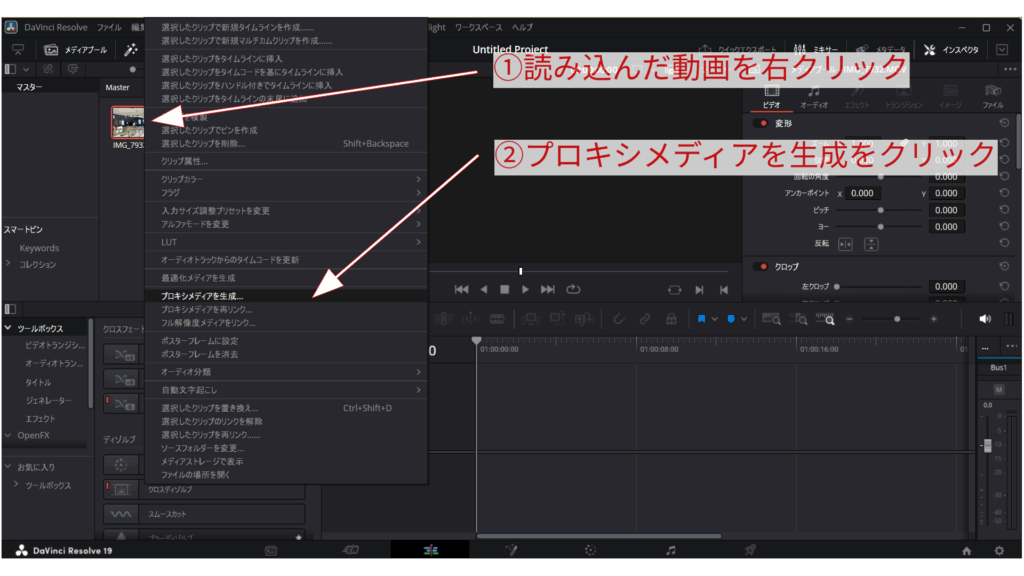
これだけで、DaVinci Resolveが自動で軽い編集用ファイル(プロキシ)を作ってくれます。
③ 「プロキシを優先」にする
プレビュー画面右上のメニューから、「プロキシを優先」をオンにします。
これで、プロキシ動画が優先的に使われ、編集時の動作が軽くなります。
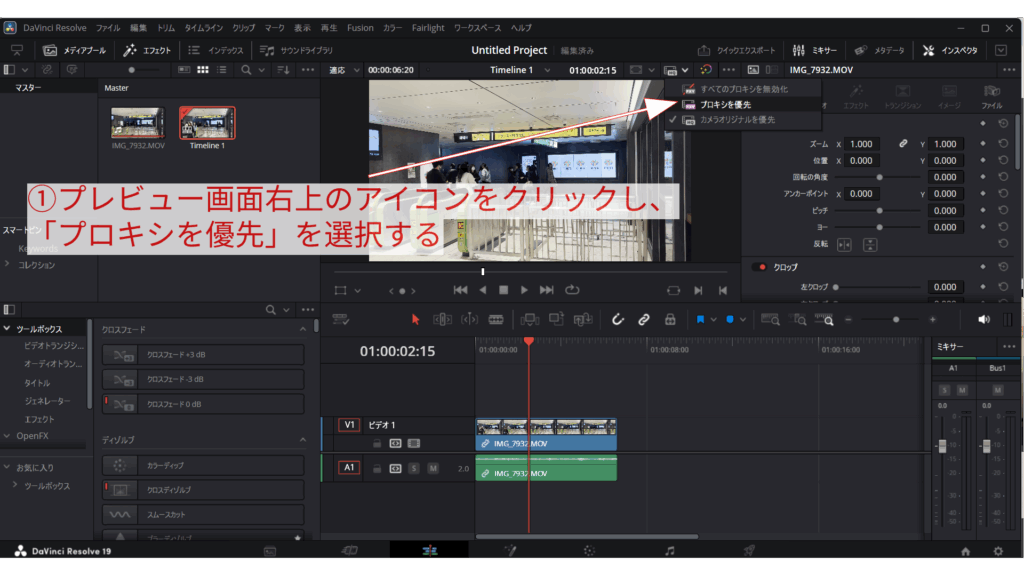
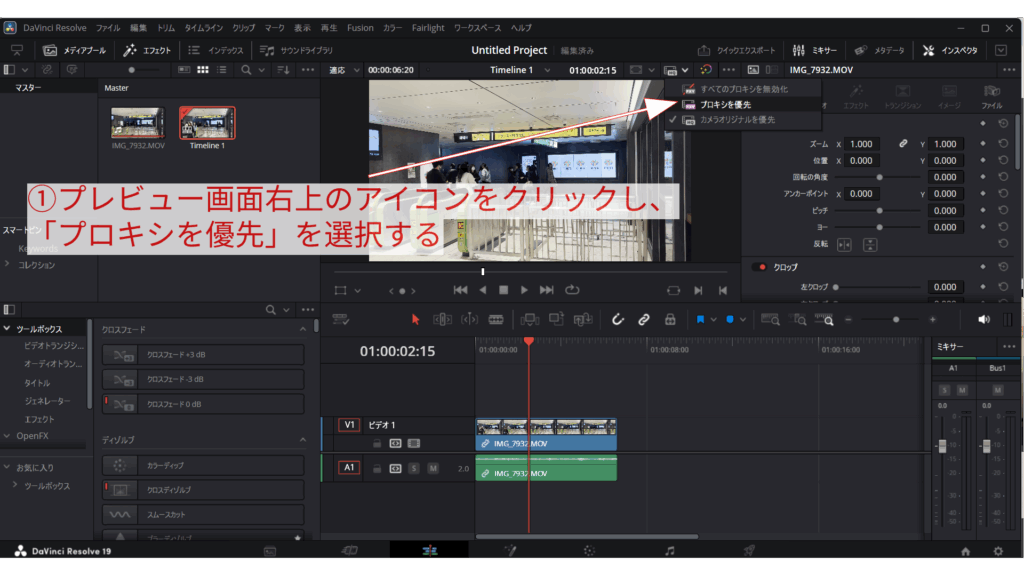
⚠「プロキシを優先」だけでは生成されません!
プレビュー画面の右上にある「プロキシを優先」ボタンを押しても、プロキシファイルが自動生成されるわけではありません。
必ず右クリック → プロキシメディアを生成の操作が必要です。
プロキシを一括で作りたい場合は?



え、毎回1個1個プロキシ生成しないといけないの?めっちゃ面倒・・・
ご安心ください。何十何百といったファイル数、操作するのは現実的ではないですね。
そんな時は、自動生成の設定がおすすめです。
しかし、これは有料版限定の機能。Davinciの魅力の一つである「無料版」には、プロキシメディア自動生成の機能はついていません。
しかし、ご安心ください!
自動生成はできませんが、無料版でも複数の素材をまとめてプロキシ化できますよ
一括プロキシ生成の手順
- メディアプールに素材をすべて読み込む
- Ctrl(またはShift)で複数選択
- 右クリック → 「Generate Proxy Media(プロキシメディアを生成)」
✅ 選択したすべての素材が一括でプロキシ化されます!
💡補足:プロキシの保存先を確認・変更しよう
プロキシの保存場所を設定するには:
- 上部メニュー「DaVinci Resolve」→「Preferences(環境設定)」
- 「System」タブ →「Media Storage」を選択
- 下部「Proxy Generation Location」で保存先フォルダを指定
💡 SSDや外付け高速ドライブを選ぶと編集もサクサク!
書き出し時にプロキシのままにならないの?
DaVinci Resolveでは、書き出し時には自動で元の高画質ファイルが使われます。
プロキシはあくまで「編集用の一時ファイル」なので、画質の劣化は一切ありません。
まとめ:まずは簡単な設定変更から
動画編集が重いと感じたら、いきなりPCを疑う前に「設定の見直し」がおすすめです。
以下の順で試してみてください:
- 再生解像度を下げる(タイムラインプロキシモード)
- レンダーキャッシュをONにする(スマートorユーザー)
- 素材・エフェクトを見直す
- それでもダメならプロキシ動画を生成
これだけで、作業スピードがあがり、快適な編集ライフを手に入れることができます!!



いつかゴリゴリスペックのPCを手に入れたい・・・






